La barra de menú de su Mac es la franja delgada en la parte superior de la pantalla y abarca todo su ancho. Contiene algunos menús y atajos muy útiles. Por ejemplo, la barra de menú incluye menús de aplicaciones que le permiten encontrar la mayoría de las funciones esenciales de una aplicación.
Lo anterior es un diagrama de una barra de menú de Mac. A menos que cambie, de forma predeterminada, la barra de menú en macOS siempre aparece en la parte superior de la pantalla. Sin embargo, puede cambiar esto. También puede cambiar su configuración para mostrar la barra de menú solo cuando mueva el puntero a la parte superior de la pantalla. Esto significa que la barra de menú se ocultará y se mostrará automáticamente. Este artículo explica cómo puede hacer esto. Y además, en ocasiones, nuestros usuarios nos preguntan por qué falta su barra de menú. Esto puede deberse a que el ajuste se haya desactivado accidentalmente. Puede recuperar su barra de menú. Aquí es cómo:
Usar las preferencias del sistema
1. Haga clic en el menú Apple, ubicado en la esquina superior izquierda de la pantalla, y seleccione Preferencias del sistema.
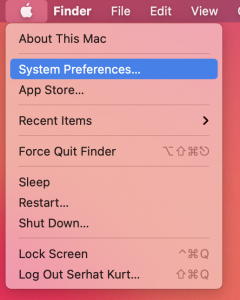
2. Haga clic en Dock & Menu Bar.
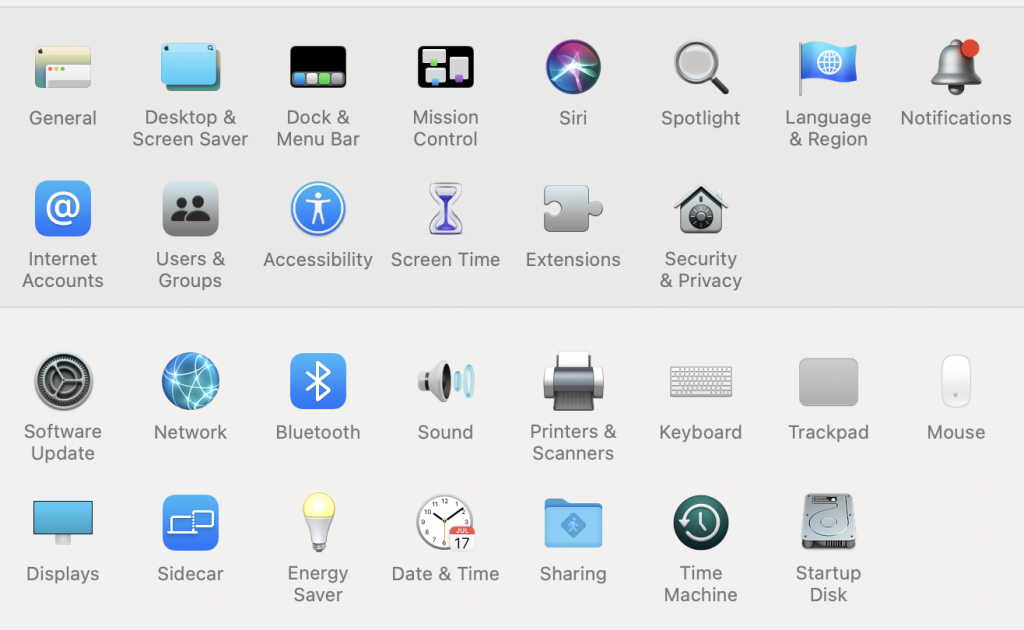
3. En la sección de la barra de menú:
Seleccione la casilla “Ocultar y mostrar automáticamente la barra de menú”, si desea ocultar la barra de menú cuando no esté en uso. Algunos usuarios pueden querer seleccionar esto porque les dará más espacio en la pantalla. Anule la selección de la casilla “Ocultar y mostrar automáticamente la barra de menú”, si desea que la barra de menú se muestre siempre.
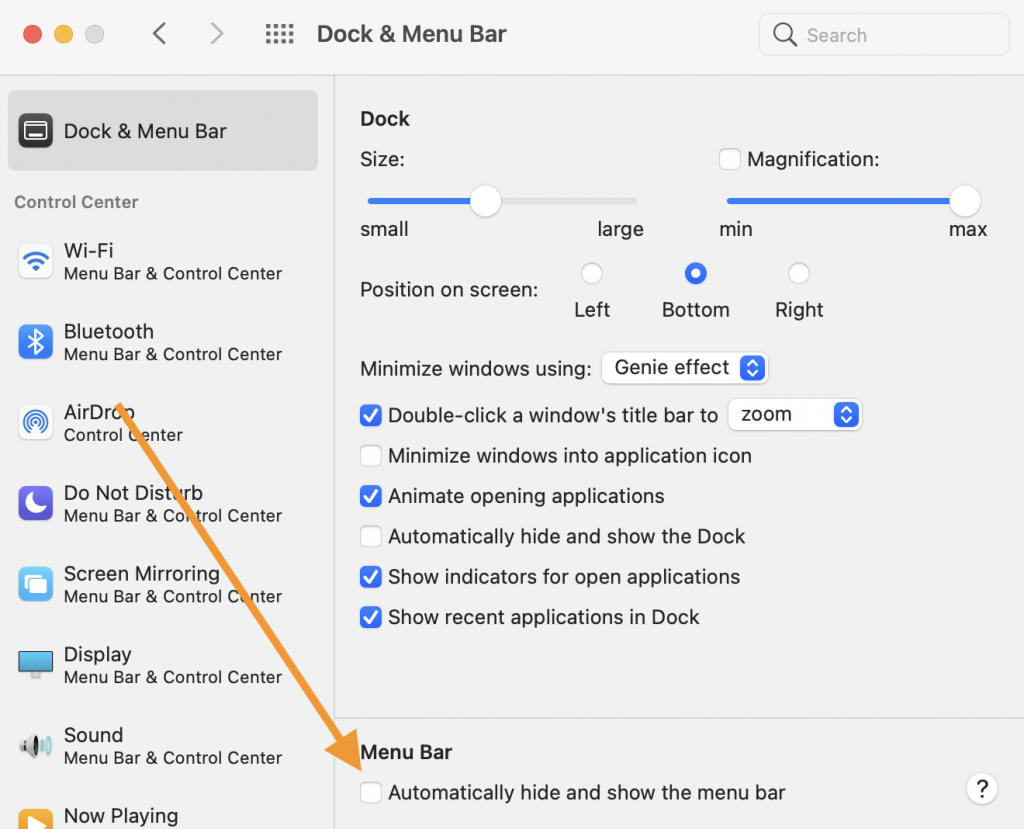
Usar terminal
Alternativamente, puede usar Terminal para cambiar esta configuración. Puede configurar la barra de menú para que se oculte y se muestre utilizando los valores predeterminados. Aquí es cómo:
1. Abra Terminal en su Mac (Aplicaciones> Utilidades).
2. Ingrese el siguiente comando y presione enter para ocultar la barra de menú (para activar la presentación automática):
defaults write NSGlobalDomain _HIHideMenuBar -bool true
Deberá cerrar sesión y luego iniciar sesión para que los cambios surtan efecto. O puede usar el siguiente comando:
killall Finder
3. Ingrese el siguiente comando y presione enter para mostrar permanentemente la barra de menú:
defaults write NSGlobalDomain _HIHideMenuBar -bool false
Nuevamente, deberá cerrar la sesión e iniciarla o usar el comando killall Finder.
Ver también:

